VMware Workstation Pro 15是一个令人印象深刻的应用程序,它允许您在一台计算机上运行多个操作系统,而不会影响系统的稳定性。它为超级用户、系统管理员和开发人员提供了在同一台计算机上运行和测试多个不同操作系统所需的所有功能。通过该软件您可以在PC上运行多个虚拟机。这个令人印象深刻的虚拟化应用程序允许对复杂的网络服务器类应用程序进行广泛的测试和开发。它是一个非常强大和强大的引擎,它使开发人员很容易向公司引入虚拟基础设施并提高生产力。它有一个非常简单和简单的安装过程,它需要您选择一个典型的或自定义的模式。它有一个简单的、组织良好的用户界面,它有一个主面板,其中包括最重要的实用程序的快捷方式。软件支持多选项卡布局,您可以同时打开多个虚拟机。使用此应用程序,您基本上可以在虚拟机之间执行操作,如剪切、复制和粘贴文本、图像或电子邮件附件。总之,这款虚拟机15是一个令人印象深刻的应用程序,它允许您在一台计算机上运行多个操作系统,而不会影响系统的稳定性。本次中小编特意带来了
VMware Workstation Pro15中文破解版,让你告别软件高昂的收费,免费获取一个永久授权激活的版本,并在下文中提供了详细的安装教程与破解教程,对照步骤即可让你轻松完成破解,有需求的用户欢迎前来本站下载使用。

安装教程
1、在本站下载并解压好文件包,得到如下文件。

2、双击“VMware-workstation-full-15.0.0-10134415.exe”主程序运行,在安装向导界面直接点击“下一步”。
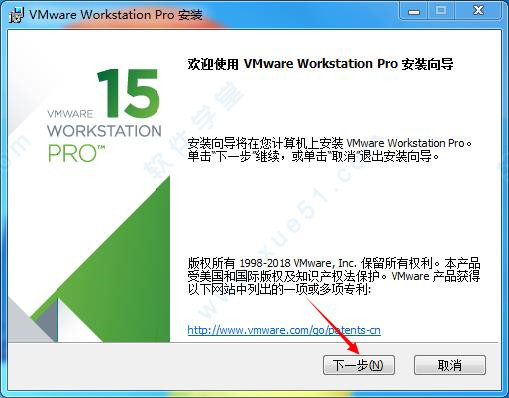
3、到许可协议界面,选择“我接受协议”,点击“下一步”。
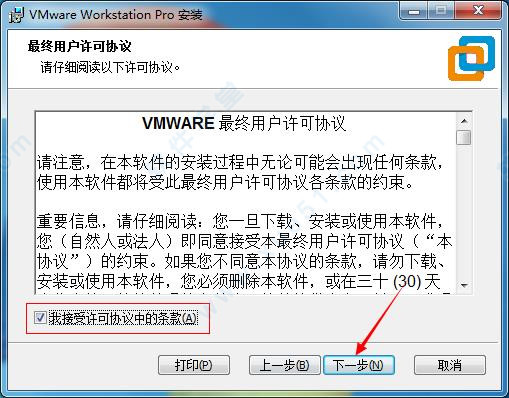
4、选择你想要的安装路径,点击“下一步”。

5、这里默认即可,直接点击“下一步”。
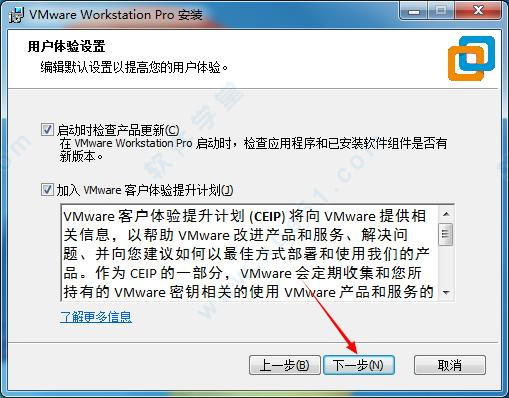
6、勾选需要创建的桌面快捷方式,然后点击“下一步”。
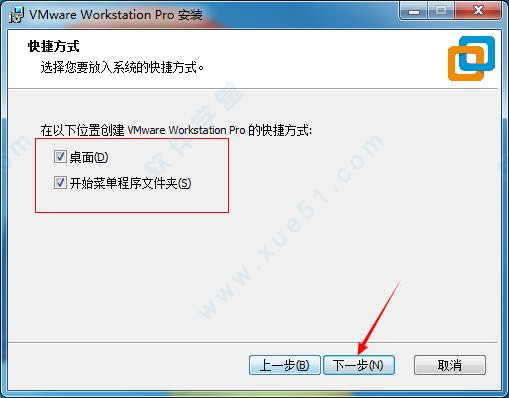
7、确认好安装信息,点击“安装”按钮开始正式安装。
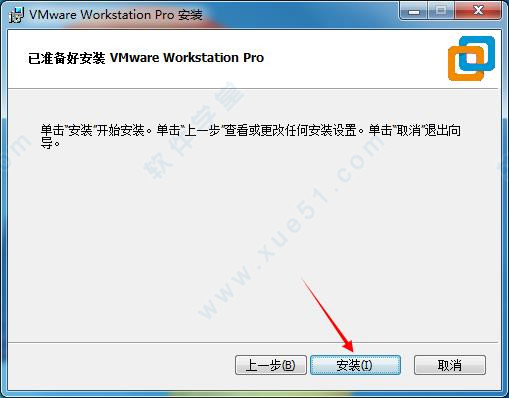
8、安装进行中,需要一些时间,请耐心等待。
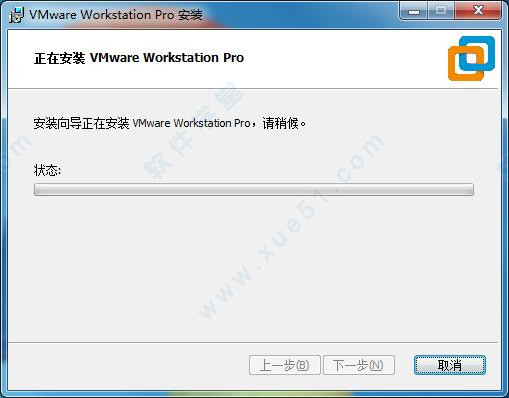
9、安装完成,下面开始破解。
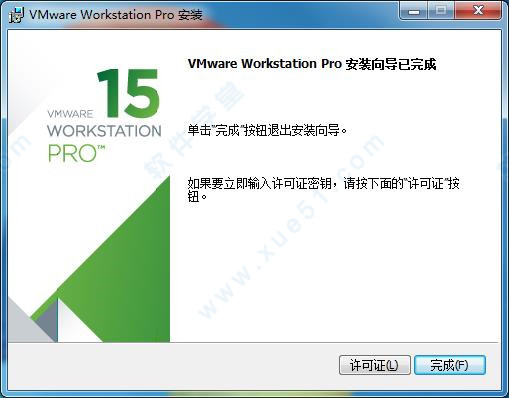
破解教程
1、安装完成后,点击“许可证”按钮。
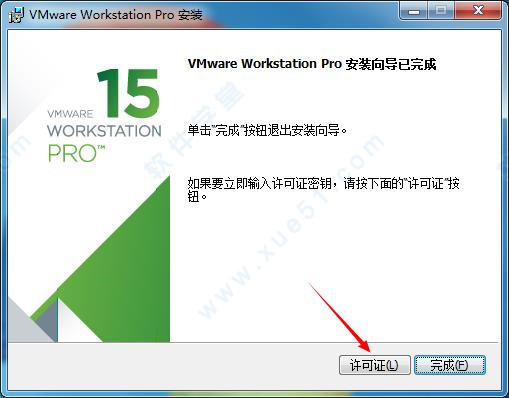
2、打开文件包中的注册机“KeyGen.exe”文件,把注册机中的注册码复制软件注册栏,然后点击“输入”。
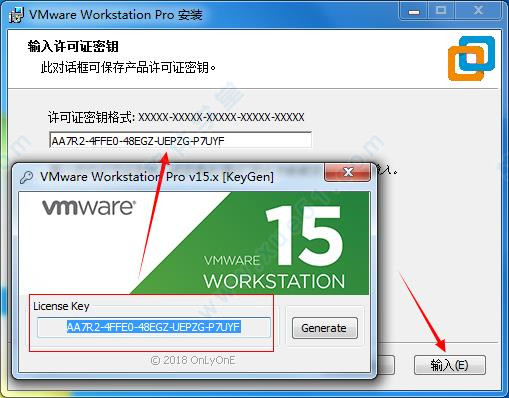
3、大功告成。
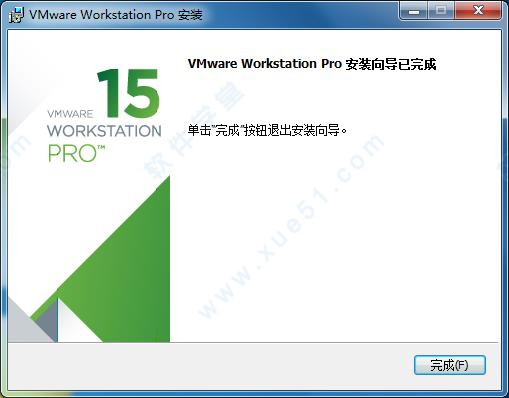
4、打开软件后,你可在帮助中查看到软件已近激活,现在你就可以尽情畅享与VMware 15虚拟机中文破解版的愉快旅程了!
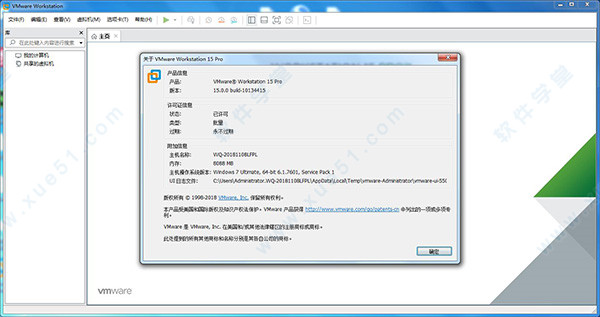
激活密钥许可证
UY758-0RXEQ-M81WP-8ZM7Z-Y3HDA
VF750-4MX5Q-488DQ-9WZE9-ZY2D6
UU54R-FVD91-488PP-7NNGC-ZFAX6
YC74H-FGF92-081VZ-R5QNG-P6RY4
YC34H-6WWDK-085MQ-JYPNX-NZRA2
全新功能
1、新客户操作系统支持
oWindows 101803
oUbuntu 18.04
oFedora28
ORHEL7.5
oCentOS7.5
oDebian 9.5
oOpenSuse Leap 15.0
oFreeBSD11.2
oESXi6.7
2、DirectX10.1
Direct×10.1是Directx 10.0的增量更新。 它通过支持多样本抗锯齿提供更高的视觉质量
(MSAA)。 Directx 10.1还支持Shader Model 4.1和Cubemap Array。
3、硬件版本16
o DirectX10.1支持高达3GB的oGraphics内存
4、REST API您可以使用Workstation RESTful API通过HTTP或HTTPS上的标准JSON自动执行常见虚拟机任务。
支持以下虚拟机操作:
o虚拟机库存管理
o虚拟机电源管理o虚拟机克隆o网络管理
5、高DPI支持高DPI相关功能要求主机和虚拟机的操作系统为Windows 10 1703或更高版本。
o主机级别高DPI支持 - 工作站界面自动检测主机级别DPI更改并自动调整布局以满足新的DPl。
o guest DPI与主机同步 - 当主机端发生DPl更改时,客户机操作系统调整其DPI以匹配主机DP1。
此功能需要VMware Tools 10.3.2。
6、连接到软件时,主机和群集视图在连接到远程vSphere时添加新的“主机和群集”视图。清单树现在显示两个不同视图中对象的层次结构:主机和群集以及VM。只需单击一下,即可轻松在这两个视图之间切换。
这是仅限Windows主机的功能。
·VSphere 6.7支持软件为vSphere 6.7提供无缝支持。您可以从中连接到远程ESXi 6.7主机或vCenter Server 6.7,以管理在vSphere上运行的虚拟机的远程。您还可以将本地虚拟机上载到vSphere 6.7或将在vSphere 6.7上运行的远程虚拟机下载到本地桌面。
您还可以部署VMware VCSA 6.7(VCenter Server Appliance)OVA软件包以运行。
7、USB自动连接到虚拟机当您将软件配置为记住连接规则时,USB设备可以自动连接到已打开电源的虚拟机。
这是仅限Windows主机的功能。
8、SSH登录Linux虚拟机您现在可以使用软件提供的SSH访问Linux虚拟机。
此功能要求主机的操作系统是Windows 10版本1803或更高版本。
9、增强的用户体验oStretch guest显示对于早于Windows XP的Linux guest虚拟机和Windows guest虚拟机,启用了拉伸guest虚拟机显示功能。您可以使用“保持纵横比拉伸”功能在保持用户界面纵横比的同时拉伸虚拟机显示,也可以使用“自由拉伸”功能将虚拟机显示拉伸到用户界面。
这是仅限Windows主机的功能。
o打开虚拟机目录现在,您可以通过右键单击库中的虚拟机并选择“打开VM目录”,从Windows主机轻松访问虚拟机目录。
10、Linux主机Wayland支持软件现在可以在Linux主机Wayland桌面上运行。 要在Wayland桌面上安装,您必须使用终端模式安装。
11、虚拟NVMe存储的性能改进
12、已解决的问题
直接使用物理磁盘的虚拟机可能显示黑屏当虚拟机直接使用物理磁盘时,在启动虚拟机后,虚拟机可能会显示黑屏。
此问题已得到解决。
13、如果并行端口映射到物理并行端口,虚拟机可能会崩溃并在启动时显示错误当虚拟机使用并行端口并且并行端口映射到主机OS物理并行端口时,启动虚拟机机器,虚拟机可能会崩溃并出现以下错误:VMware Workstation无法恢复的错误:(Vcpu-O)
此问题已得到解决。
14、连接到DELL Thunderbolt USB扩展坞的USB设备可能无法连接到虚拟机当您将USB设备连接到USB扩展坞(例如DELL Thunderbolt)时,USB设备可能无法连接到虚拟机。
此问题已得到解决
15、连接到某些3.1 xHCI控制器的USB设备无法在Windows主机上进行直通在Windows主机上,当您选择VM>可移动设备时,未列出连接到某些USB 3.1控制器的USB设备。因此,设备无法通过虚拟机。
16、在Linux主机上使用缩放实用程序时,平台界面可能会崩溃对于某些Linux主机,例如Ubuntu 18.04,当您使用缩放实用程序时,界面可能会崩溃。
此问题已得到解决。
已知的问题
17、在主机上安装某些第三方软件时,鼠标单击功能可能会在虚拟机中停止工作当您在主机上安装某些软件(如WizMouse)时,鼠标单击功能可能会在虚拟机中停止工作。
解决方法:
1)关闭虚拟机电源。
2)将以下条目添加到。 虚拟机的vmx文件:mks。Win32的。processWin32MouseInput= “TRUE”。
3)打开虚拟机电源。

使用教程
一、创建虚拟机您可以使用新建虚拟机向导在软件中创建新的虚拟机,克隆现有的虚拟机或虚拟机模板,导入第三方及开放虚拟化格式(OVF)虚拟机,以及通过物理机创建虚拟机。
您也可以创建远程用户可用的共享虚拟机,以及在远程主机上运行的虚拟机。请参见使用远程连接和共享虚拟机。
了解虚拟机:
虚拟机是一种软件形式的计算机,和物理机一样能运行操作系统和应用程序。虚拟机可使用其所在物理机(即主机系统)的物理资源。虚拟机具有可提供与物理硬件相同功能的虚拟设备,在此基础上还具备可移植性、可管理性和安全性优势。
为创建新的虚拟机做准备:
您可以使用“新建虚拟机”向导在软件中创建新的虚拟机。该向导会提示您决定虚拟机的许多相关设置。您应该在启动“新建虚拟机”向导之前做好这些决定。
在本地主机中创建新虚拟机:
您可以通过运行新建虚拟机向导在本地主机系统中创建新虚拟机。
克隆虚拟机:
安装客户机操作系统和应用程序可能要耗费很多时间。通过使用克隆,您可以通过一次安装及配置过程制作很多虚拟机副本。克隆虚拟机比复制虚拟机更简单、更快速。
虚拟化物理机:
您可以通过软件中的Windows物理机创建虚拟机。在虚拟化物理机时,您可以在新虚拟机中捕获物理机上的所有应用程序、文档以及设置。要使用这个功能,必须运行在Windows主机系统上。
导入虚拟机:
您可以将其他形式的虚拟机导入。
安装和升级VMwareTools:
安装VMwareTools是创建新虚拟机的必需步骤。升级VMwareTools是让虚拟机始终符合最新标准的必需步骤。
虚拟机文件:
在您创建虚拟机时,软件会专门为该虚拟机创建一组文件。这些虚拟机文件存储在虚拟机目录或工作目录中。这两种目录通常都在主机系统上。
二、使用虚拟机 在软件中使用虚拟机时,您可以在虚拟机与主机系统之间传输文件和文本、使用主机打印机进行打印、连接可移动设备,以及更改显示设置。您可以使用文件夹来管理多个虚拟机、拍摄快照以保留虚拟机状态,还能为虚拟机创建屏幕截图和影片。
您还可以使用软件与远程虚拟机进行交互。有关详细信息,请参见使用远程连接和共享虚拟机。
启动虚拟机:
启动虚拟机时,客户机操作系统也会启动,您可以与虚拟机进行交互。您可以使用软件启动主机系统及远程服务器中的虚拟机。
停止虚拟机:
您可以使用软件停止主机系统及远程服务器中的虚拟机。您可以对虚拟机执行关机、暂停和挂起操作,还可以关闭虚拟机,使其在后台继续运行。
传输文件和文本:
您可以使用拖放功能、复制粘贴功能、共享文件夹和映射驱动器在主机系统和虚拟机以及不同虚拟机之间传输文件及文本。
将主机打印机添加到虚拟机:
您可以在虚拟机中使用主机可用的任意打印机进行打印,而不必在虚拟机中安装额外的驱动程序。
在虚拟机中使用可移动设备:
您可以在虚拟机中使用软盘驱动器、DVD/CD-ROM驱动器、USB设备以及智能卡读卡器等可移动设备。
更改虚拟机显示:
您可以更改软件显示虚拟机和虚拟机应用程序的方式。您可以使用全屏模式,使虚拟机显示填满整个屏幕,并使用多个监视器。
使用文件夹管理虚拟机:
您可以使用文件夹来组织和管理库中的多个虚拟机。当多个虚拟机位于同一个文件夹中时,您可以在文件夹选项卡中对其进行管理,并执行批量电源操作。
为虚拟机拍摄快照:
为虚拟机拍摄快照可以保存虚拟机的当前状态,使您能够重复返回到同一状态。拍摄快照时,自动捕捉虚拟机的完整状态。您可以使用快照管理器来查看和操作活动虚拟机的快照。
在虚拟机中安装新软件:
在虚拟机中安装新软件与在物理计算机中安装新软件十分相似,只是需要几个额外的步骤。
为虚拟机拍摄屏幕截图:
您可以拍摄虚拟机的屏幕截图,并将其保存到剪贴板和/或文件中。
删除虚拟机:
您可以从主机文件系统中删除一个虚拟机及其所有文件。
三、配置和管理虚拟机您可以配置虚拟机的电源、显示器、视频和声卡设置,加密虚拟机使之免遭未经授权的使用,并且可以在用户界面中限制虚拟机操作。
您还可以将虚拟机移到其他主机系统或同一主机系统的其他位置,将虚拟机配置为VNC服务器,更改虚拟机的硬件兼容性,以及将虚拟机导出为开放虚拟化格式(OVF)。
配置电源选项和电源控制设置:
您可以配置虚拟机在开机、关机和关闭时的行为。也可以配置电源控制的行为,并指定在右键单击虚拟机库中的虚拟机时,在右键菜单中显示哪些电源选项。
设置显示首选项:
可以通过配置显示首选项,控制所有虚拟机如何调整显示设置以适应窗口。当您调整窗口的大小以及更改客户机操作系统的显示设置时,就会发生显示调整。
为虚拟机配置显示设置:
您可以为虚拟机指定监视器分辨率设置、配置多个监视器并选择图形加速功能。您可以在虚拟机处于全屏模式时使用多监视器功能。
设置Unity模式的首选项:
您可以通过设置Unity模式的首选项,控制是否在主机系统桌面上提供虚拟机的开始或应用程序菜单。还可以选择主机系统桌面上显示的Unity模式应用程序所用的边框颜色。
设置屏幕色深:
客户机操作系统中可用屏幕颜色的数量取决于主机操作系统的屏幕颜色设置。
使用高级Linux声音架构:
Workstation7.x及更高版本可支持高级Linux声音架构(ALSA)。您可能需要先执行特定的准备工作才能在虚拟机中使用ALSA。
对虚拟机进行加密和限制:
对虚拟机加密可以防止未经授权的使用。要解密虚拟机,用户必须输入正确的加密密码。对虚拟机进行限制可以防止用户更改配置设置-必须先输入正确的限制密码才能更改配置设置。您还可以设置其他限制策略。
移动虚拟机:
您可以将软件中创建的虚拟机移到其他主机系统或同一主机系统的其他位置。
将虚拟机配置为VNC服务器:
您可以使用软件将虚拟机配置为VirtualNetworkComputing(VNC)服务器,以便其他计算机上的用户可以使用VNC客户端连接虚拟机。您无需在虚拟机中安装专门的VNC软件即可将其设置为VNC服务器。
更改虚拟机的硬件兼容性:
您可以更改虚拟机的硬件兼容性。所有虚拟机都具有硬件版本。硬件版本指明了虚拟机支持的虚拟硬件功能(如BIOS或EFI)、虚拟插槽数量、最大CPU数、最大内存配置,以及其他硬件特性。
在Windows主机中清理虚拟硬盘:
当您从虚拟机中删除文件时,这些文件所占用的磁盘空间不会立即返回到主机系统。在MicrosoftWindows主机中,如果虚拟磁盘有此类空白空间,您可以使用清理磁盘命令将这些空间返回到硬盘。
将虚拟机导出为OVF格式:
您可以从软件中将虚拟机导出为OVF格式。
编写并调试虚拟机中运行的应用程序:
应用程序开发人员可以使用API、SDK和IDE来编写并调试在虚拟机中运行的应用程序。
四、使用远程连接和共享虚拟机共享虚拟机是指主机系统中的一类虚拟机,远程用户可以像访问远程虚拟机那样访问此类虚拟机。一个共享虚拟机上最多可以同时连接100个远程用户。
您可以对软件进行配置,以使远程主机上的用户能够与您的本地主机进行交互,并使用本地主机中运行的共享虚拟机。您也可以连接到远程主机并运行远程虚拟机。通过设置权限可以控制有权访问主机系统和共享虚拟机的用户。
了解虚拟机:
虚拟机是一个在主机系统中运行的服务。当远程用户在主机系统上运行共享虚拟机时,就会连接到虚拟机。
连接到远程服务器:
您可以使用虚拟机连接到运行WorkstationPro、ESX、ESXi或vCenterServer的远程服务器。
断开远程服务器连接:
当您与远程服务器断开连接后,远程虚拟机将不再显示在库中。
创建和管理共享虚拟机:
共享虚拟机是指主机系统中的一类虚拟机,远程用户可以像访问远程虚拟机那样访问此类虚拟机。您可以创建新的共享虚拟机、将标准虚拟机转换为共享虚拟机,也可以通过克隆标准虚拟机来创建共享虚拟机。
将虚拟机上载到远程服务器:
您可以将由虚拟机创建的虚拟机上载到运行其他VMware产品的远程服务器。
从远程服务器下载虚拟机:
从远程服务器下载虚拟机时,软件会从远程主机和数据存储器中复制虚拟机。原始虚拟机仍然保留在主机系统中,同时会在主机中您指定的位置创建一个副本。
在远程主机中创建虚拟机:
在连接远程服务器后,您可以创建远程虚拟机。创建远程虚拟机与在本地主机上创建虚拟机类似,但无法使用简易安装功能,并且必须手动安装客户机操作系统。
配置共享和远程虚拟机随主机一同启动:
您可以使用“自动启动”功能对共享虚拟机进行配置,使其在本地主机系统启动时一同启动。您也可以对远程虚拟机进行配置,使其在远程主机系统启动时一同启动。
使用角色分配特权:
角色是一组预定义的特权。特权定义了用户执行操作和读取属性所需的个人权限。软件包含一组默认系统角色。您也可以创建自己的角色。
使用权限对用户施加限制:
您可以通过创建权限来控制哪些用户可以访问远程主机和共享虚拟机。创建权限的方法是将用户或组与角色进行配对,并将该配对关联到对象。角色定义了用户或组可以执行的操作;用户或组指示了哪些人可以执行操作;对象是指操作的目标。
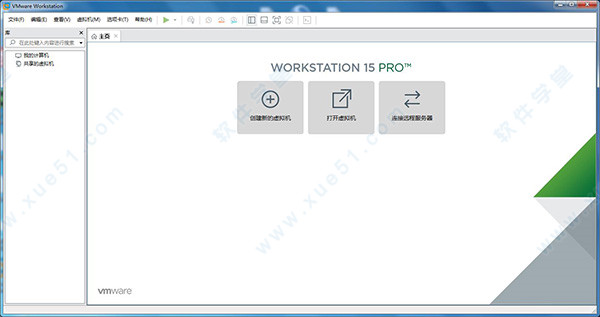
软件特色
一、面向 IT 专业人员的个人桌面虚拟化解决方案。
1、最广泛的主机和客户操作系统支持软件支持在几乎任何操作系统上运行或测试应用,包括从 MS-DOS 到各种 Linux 版本、Mac 上的 OS X、运行旧版应用的 Windows XP,甚至是移动操作系统(如 Android-X86)。一切操作均无需重新启动。
2、轻松共享和托管虚拟机创建可轻松转移到 vSphere 的主模板,或者在安装间跨本地网络共享虚拟机。
3、vSphere Client 控制对于 vSphere 管理员而言,此款软件和 Fusion 是企业数据中心的最佳伴侣。连接 vSphere 主机或 vCenter 服务器即可完成常见的虚拟机任务或控制远程服务器和桌面,而无需启动完整的 vSphere 客户端。
4、策略限制限制不必要且会给用户或组织带来安全风险的虚拟机功能,例如禁用文件共享以隔离 BYO 设备上的虚拟机。
5、集成的 vSphere 生态系统支持轻松创建和测试与整个生态系统兼容的虚拟机 (VM) 映像和模板,使您能够直接在笔记本电脑上运行相同的企业数据中心工作负载。
6、高级网络连接控制使用内置的网络编辑器创建自定义拓扑,利用完整的 NAT 和 DHCP 控制功能将多种网络类型上的多个虚拟机连接起来。通过集成 GNS3 之类的热门网络工具,甚至还可以使用真实路由软件(如 Cisco IOS)设计完整的数据中心网络拓扑。
7、轻松复制和共享虚拟机节省重复创建相同虚拟机设置所需的时间和精力。使用链接克隆来复制虚拟机,同时可显著减少物理磁盘空间。您还可以使用完整克隆来创建独立的副本,并将其与他人共享。
8、全面的操作系统安全测试在与物理计算机隔离的情况下,测试操作系统和应用安全性。使用内置的网络嗅探器从虚拟网络编辑器捕捉数据,并使用 Wireshark 和其他 PCAP 阅读器将其打开,以分析网络流量;或者针对强化的操作系统执行渗透测试。
二、面向开发人员的个人桌面虚拟化解决方案1、对开发和测试进行现代化改造在支持快速创建和消除虚拟生产环境的虚拟沙箱中开发和测试应用。无论使用的是适用于 Windows 或 Mac 的传统桌面应用、基于 Linux 构建的服务器应用,还是容器驱动的云环境原生应用,平台都是敏捷的现代开发工作流的基础。
2、从 CLI 执行自动化和部署使用现代自动化工具编写虚拟机及应用依赖关系的快速创建和消除过程。从命令行运行后台程序虚拟机,或者使用 Docker Machine 和 Photon OS 集成到基于容器的自动化工作流中。
3、下载并运行预构建的映像利用新兴社区内共享的基于容器的映像及为每种类型的开发人员工作流预构建的软件模板。
4、构建、测试和调试用于 Windows 10 的应用在 Windows 8 和 Windows 10 主机上支持拥有加速计和多点触控直通功能的最新触控设备,从而构建现代通用 Windows 平台应用。
5、从主机到客户机安全共享文件和路径使用共享文件夹以避免在部署过程中通过可能不安全的网络重新下载源代码。然后,您可以在开发或测试虚拟机环境中重复使用相同的本地文件,而无需首先进行下载或将其同步到源代码存储库中。
6、加密虚拟机借助内置的加密功能,您可以保护每个虚拟机的安全,并仅限经授权的用户进行访问。
7、开发更多安全应用在虚拟机上运行代码,以便在与主机分离的情况下,在安全、独立且易破坏的环境中测试应用的韧性。您甚至可以克隆虚拟机以创建安全回滚,而无需担心任何损坏或危害。
8、使用容器构建云原生应用使用 VMware Photon OS 直接在您的桌面上构建可扩展的云原生应用。使用软件云原生应用体系,准备适用于云环境的应用。使用 vSphere Integrated Containers 将您的应用生命周期自动部署到运行 Photon 平台的可扩展生产系统或传统的 vSphere 数据中心环境。
三、面向企业的个人桌面虚拟化解决方案利用 Workstation 和 Fusion,简化企业桌面和旧版应用的交付
借助 VMware Workstation 和 Fusion,通过提供 200 多种受支持操作系统的任意组合,可降低成本、加快用户接受速度并提高工作效率。解决方案可简化向您所使用的(不一定属于您)笔记本电脑交付企业桌面的过程,并通过在现代硬件上部署旧版应用来延长使用寿命,同时还能减少与部署新笔记本电脑相关的停机时间和运输成本。
1、在 Mac 上运行 Windows(无需重新启动)现在,您可以继续在您喜爱的笔记本电脑上运行常用的 Windows 应用,同时还可以运行 Mac 应用,并快速可靠地共享文件和系统资源。
在 Windows 或 Mac 上运行 Linux(无需重新启动)
支持您在 Mac、Windows PC 或平板电脑上并行访问 Linux(以及 200 个受支持的其他操作系统)应用。或者,您可以在您的 Linux 计算机上运行 Windows 和其他操作系统。
2、延长旧版应用的使用寿命在现代硬件上部署旧版关键任务应用,同时利用适用于最新主机操作系统的合规性和安全技术。
3、支持 BYOPC 文化向用户拥有的 Mac 和 PC 快速交付标准化的企业桌面,并确保拥有策略保护和 Active Directory 授权。
4、专注于重要应用在单独的显示器(甚至 Retina)和桌面上或通过并行方式顺畅访问多个操作系统的应用。
5、强制实施基于时间的限制创建有时限且经过加密的本地虚拟桌面,它们会自动到期,甚至可自行从远程计算机中删除。
6、降低笔记本电脑管理成本使用集中控制的云部署本地虚拟桌面降低远程笔记本电脑所产生的 CAPEX 和 OPEX。解雇 BYOPC 员工时,可轻松回收软件许可证。
7、消除笔记本电脑的调配成本远程启用和刷新虚拟桌面,且分支机构和移动员工不会遇到停机。
8、从任何位置访问桌面(即使处于离线状态)对于移动办公人员和海外开发而言,虚拟机可以更好地安全交付本地桌面,而且无需依赖快速的网络连接。
9、强制实施桌面隔离通过将虚拟硬盘与物理系统分离、控制复制粘贴操作并限制拖放功能,可将个人文件与工作相关文件强制隔离。
10、限制外部设备访问针对 USB 存储卡、闪存、摄像机及插入笔记本电脑的任何其他第三方设备的使用,强制实施策略。
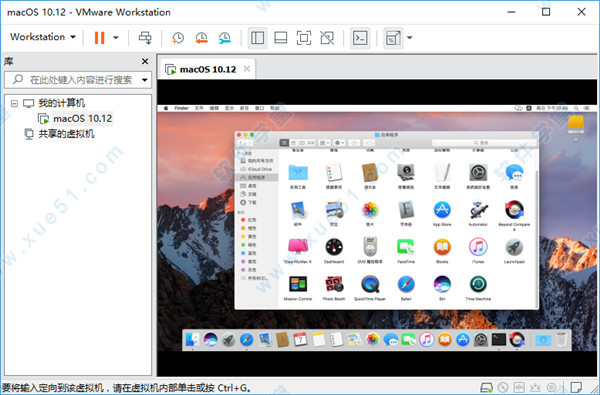
核心功能
1、vSphere 连接使用其可连接到 vSphere、ESXi 或其他服务器。驱动远程 Linux 或 Windows 虚拟机(和其他虚拟机)、下达电源操作命令或与 vSphere 环境之间相互传输虚拟机。常见的 VMware hypervisor 可实现简单的移植性。
2、强大的虚拟网络连接可使用真实的路由软件和工具,为虚拟机创建复杂的 IPv4 或 IPv6 虚拟网络,或通过与第三方软件集成来设计完整的数据中心拓扑。它的新功能特性是引入数据包丢失、延迟和带宽限制的网络模拟。
3、高性能 3D 图形支持 DirectX 10 和 OpenGL 3.3,可在运行 3D 应用时提供顺畅且响应迅速的体验。可在 Windows 虚拟机中以接近本机的性能运行 AutoCAD 或 SOLIDWORKS 等要求最为严苛的 3D 应用。
4、支持高分辨率显示屏软件已经过优化,可以支持用于台式机的高分辨率 4K UHD (3840 x 2160) 显示屏,以及用于笔记本电脑和 x86 平板电脑的 QHD+ (3200 x 1800) 显示屏。它还支持具有不同 DPI 设置的多个显示屏,例如新的 4K UHD 显示屏以及现有的 1080P 高清显示屏。
5、交叉兼容性可创建能够跨产品组合运行的 Linux 或 Windows 虚拟机,也可以创建在 Horizon FLEX 中使用的受限虚拟机。我们甚至还支持开放标准,使您不仅可以创建虚拟机,还可以使用来自其他供应商的虚拟机。
6、巨型虚拟机创建拥有多达 16 个虚拟 CPU、8 TB 虚拟磁盘以及 64 GB 内存的大规模虚拟机,以便在虚拟化环境中运行要求最严苛的桌面和服务器应用。通过为虚拟机分配主机提供的多达 2 GB 的显存,可以使图形密集型应用的处理能力更上一层楼。
7、限制对虚拟机的访问通过限制对虚拟机设置(例如拖放、复制和粘贴以及连接到 USB 设备)的访问来保护公司内容。可以对虚拟机进行加密和密码保护,确保只有授权用户才能访问。
8、共享虚拟机在模拟生产环境中快速共享和测试应用。将其作为一个服务器运行,以便与您的团队成员、部门或组织共享具有各种所需配置的预加载 Linux 和 Windows 虚拟机的存储库。
9、在一台 PC 上运行多个操作系统借助虚拟机,您可以在同一台 Windows 或 Linux PC 上同时运行多个操作系统。创建真实的 Linux 和 Windows 虚拟机以及其他桌面、服务器和平板电脑环境(包括可配置的虚拟网络连接和网络条件模拟),用于代码开发、解决方案构建、应用测试、产品演示等。
10、可针对任何平台进行开发和测试支持数百种操作系统,可与云环境和容器技术(如 Docker)一同工作。
11、可连接到 VMware vSphere可安全地与 vSphere、ESXi 或其他 Workstation 服务器连接,以启动、控制和管理虚拟机 (VM) 和物理主机。常见的 VMware hypervisor 可最大限度地提高工作效率,实现与本地 PC 之间轻松传输虚拟机。
12、安全的隔离环境运行具有不同隐私设置、工具和网络连接配置的第二个安全桌面,或使用取证工具调查操作系统漏洞。平台可提供业界最安全的 hypervisor 之一,还可为 IT 安全专业人员提供强大功能。

软件优势
1、强大的桌面虚拟化
产品允许用户将 Linux、Windows等多个操作系统作为虚拟机在单台 PC 上运行。用户可以在虚拟机上重现服务器、桌面和平板电脑环境,无需重新启动即可跨不同操作系统同时运行应用。还提供隔离的安全环境,用于评估新的操作系统(如 Windows 10)、测试软件应用和补丁程序以及参考体系结构。
2、为任何平台开发和测试功能
借助此款产品,可以单从一台本地 PC 轻松测试几乎任何操作系统和应用。构建面向 Windows 10 的应用、使用任何
浏览器测试兼容性,或者在无需使用移动设备的情况下部署 Android-x86 以查看移动设备行为。
3、连接到 vSphere
IT专业人员可使用产品安全地与 vSphere、ESXi 或其他 Workstation 服务器建立连接,以管理虚拟机和物理主机。常见的 hypervisor 平台可以轻松地与本地 PC 之间相互传输虚拟机,从而最大限度提高敏捷性和工作效率。
4、本地控制企业桌面
通过禁止复制粘贴、拖放、共享文件夹以及访问 USB 设备,将企业桌面与自带设备隔离开来。运行加密且受密码保护的受限虚拟机,确保只有经过授权的用户才能与企业数据进行交互。
安全的隔离环境运行具有不同隐私设置、工具和网络连接配置的第二个安全桌面,或使用取证工具调查操作系统漏洞。平台提供业界最安全的 hypervisor 之一,并且支持非常注重安全性的操作系统,例如 Kali Linux。

支持的操作系统
支持 200 多种操作系统,包括:
Windows 10
Windows 8.X
Windows 7
Windows XP
Ubuntu
Red Hat
SUSE
Oracle Linux
Debian
Fedora
openSUSE
Mint
CentOS
系统需求
支持使用 2011 年或之后推出的处理器 (CPU) 的系统,但不包括:
基于 2011 年“Bonnell”微架构的 Intel Atom 处理器(例如,Atom Z670/Z650;Atom N570)
使用基于 2012 年“Saltwell”微架构的 Intel Atom 处理器(例如,Atom S1200、Atom D2700/D2500、Atom N2800/N2600)的系统。
使用基于“Llano”和“Bobcat”微架构的 AMD 处理器(例如,代号“Hondo”、“Ontario”、“Zacate”、“Llano”)的系统
此外还支持:
使用基于 2010 年“Westmere”微架构的 Intel 处理器(例如,Xeon 5600、Xeon 3600、Core i7-970、Core i7-980、Core i7-990)的系统
1.3 GHz 或更快的核心速度
最低 2 GB RAM/建议 4 GB 或更高


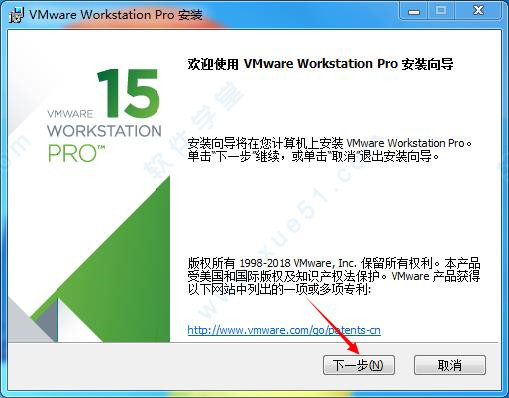
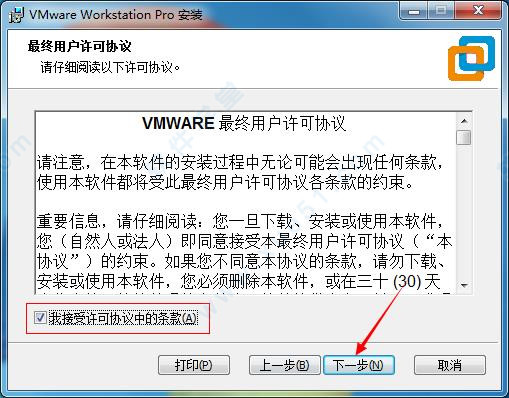

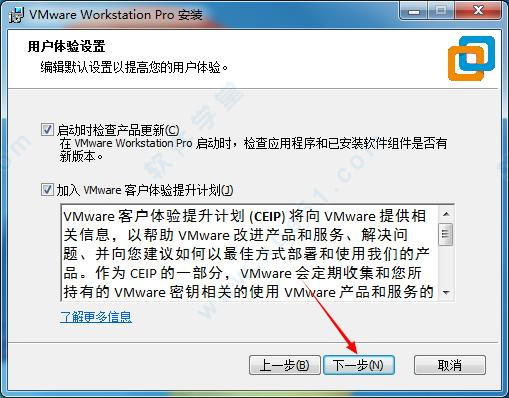
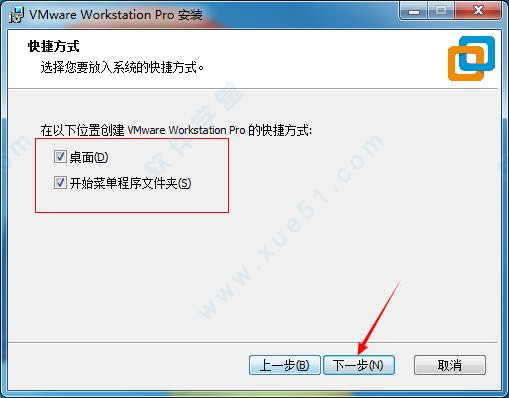
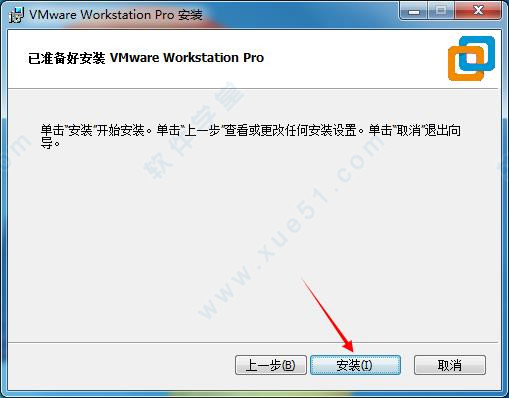
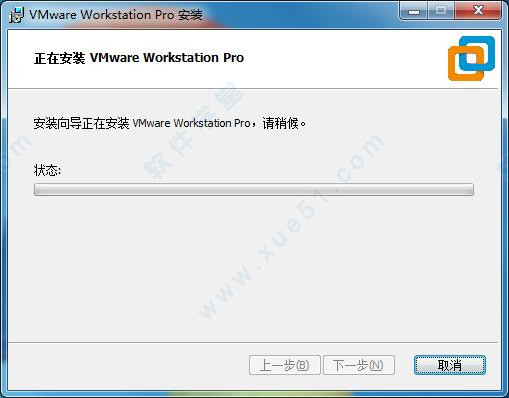
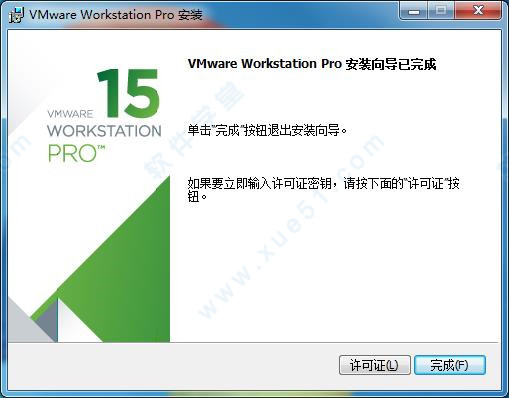
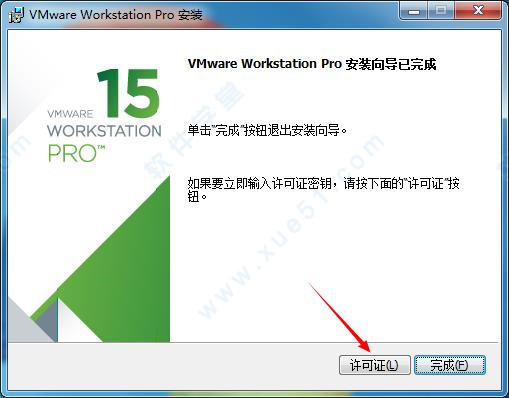
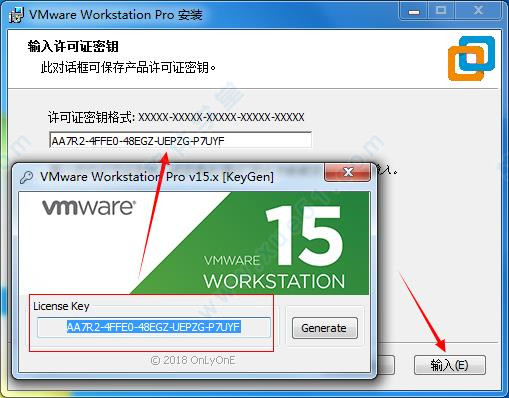
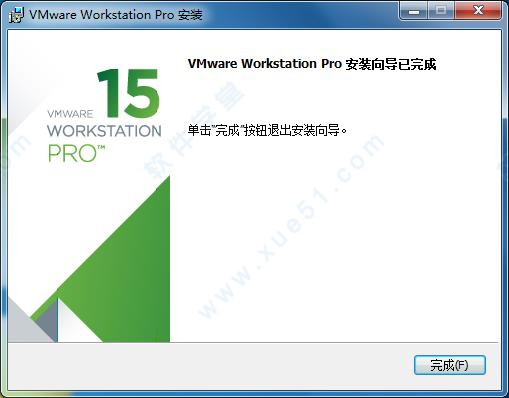
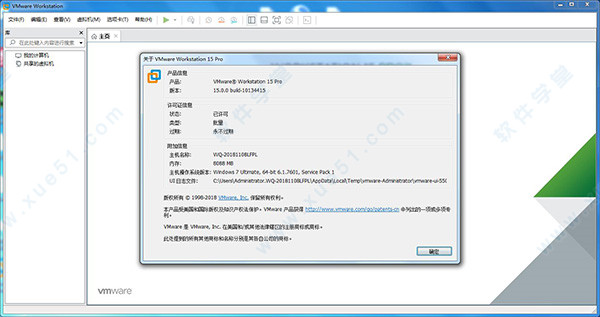

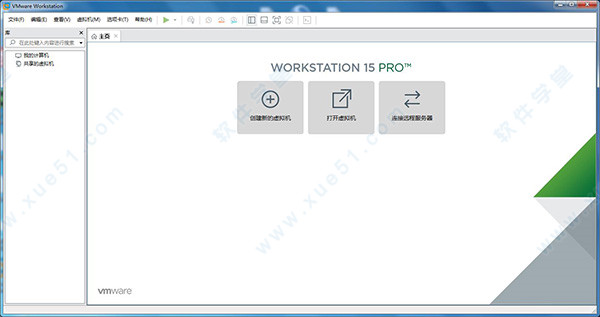
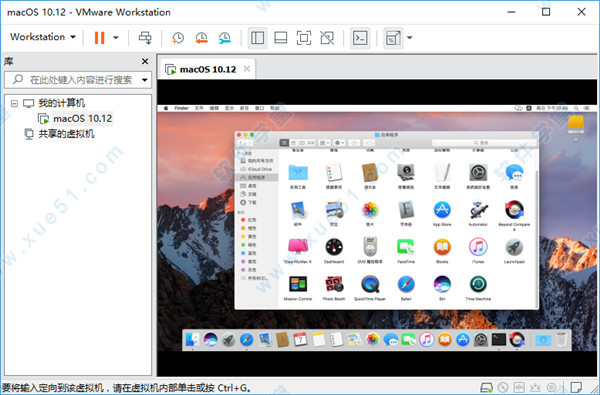


 VMware Workstation Pro 16中文v16.0.0
525MB
简体中文
VMware Workstation Pro 16中文v16.0.0
525MB
简体中文
 VMware Workstation16精简版 v16.0.0
565MB
简体中文
VMware Workstation16精简版 v16.0.0
565MB
简体中文
 vmware workstation 12v12.5.2
294.32MB
简体中文
vmware workstation 12v12.5.2
294.32MB
简体中文
 VMware Workstation Playerv16中文
202.79MB
简体中文
VMware Workstation Playerv16中文
202.79MB
简体中文
 VMware Workstation 12v12.5.9精简特别版
537.07MB
简体中文
VMware Workstation 12v12.5.9精简特别版
537.07MB
简体中文
 VMware Workstation Player 15中文
123MB
简体中文
VMware Workstation Player 15中文
123MB
简体中文
 VMware Workstation 14 绿色便携版32/64位
211MB
简体中文
VMware Workstation 14 绿色便携版32/64位
211MB
简体中文
 VMware Workstation Player 15 注册机32/64位
31KB
简体中文
VMware Workstation Player 15 注册机32/64位
31KB
简体中文
 VMware Workstation14中文
416MB
简体中文
VMware Workstation14中文
416MB
简体中文
 VMware Workstation Pro 15中文v15.0.1
461MB
简体中文
VMware Workstation Pro 15中文v15.0.1
461MB
简体中文
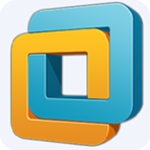 VMware Workstation10中文v10.0.0
490MB
简体中文
VMware Workstation10中文v10.0.0
490MB
简体中文
 VMware Workstation Pro 15注册机(附许可证密钥)
26KB
简体中文
VMware Workstation Pro 15注册机(附许可证密钥)
26KB
简体中文
 VMware Workstation12注册机
34KB
简体中文
VMware Workstation12注册机
34KB
简体中文
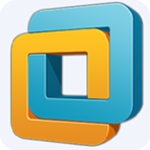 VMware Workstation11中文32/64位
307MB
简体中文
VMware Workstation11中文32/64位
307MB
简体中文
0条评论